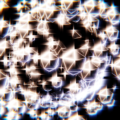[Blender 2.8] パーティクルシステム [放射]パネルの機能と使い方のご紹介
今回の記事は、『パーティクルシステム』で、数、発生開始と終了のタイミング、寿命、発生場所などを制御する、[放射]という項目についてです。
また、『パーティクル』の基本的な事や基本操作、どんな機能があるのかをざっくりとまとめたページもありますので、そもそもの『パーティクル』についてという基本的な所を知りたい方には、下記記事から御覧になることをおススメします。
※2020年7月19日加筆修正を行いました。
目次
- [放射(Emission)]
[放射(Emission)]
[放射]パネルのボタンは、時間の経過に伴うパーティクルの放射方法を制御します。
[数(Number)]
シミュレーションで使用される親パーティクルの最大量。
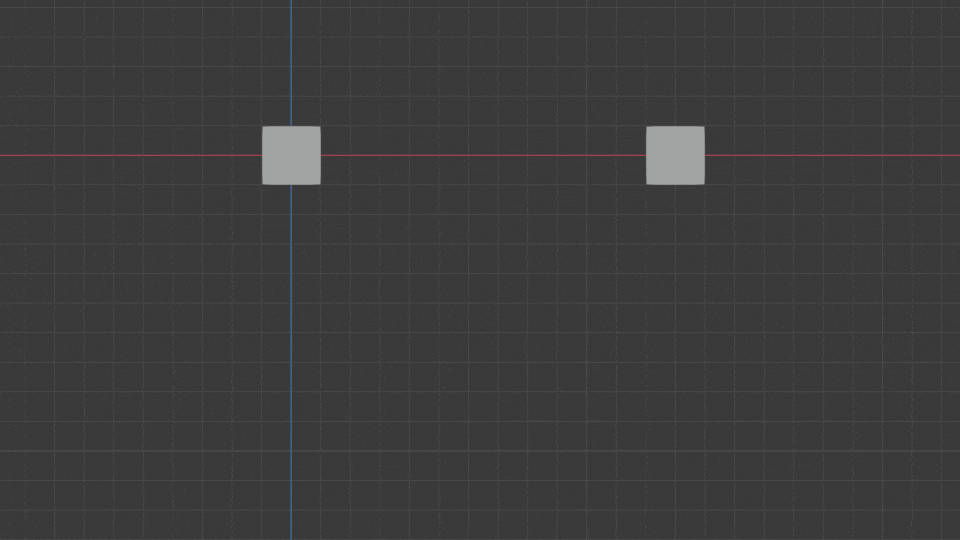
[シード(Seed)]
開始点として使用する乱数のシード値。これを元に、シミュレーション中の乱数を生成します。
例えば、他の項目が全く同じ値で設定されている事を前提として、更に、この項目の値が同じ値なら、全く同じ結果でシミュレーションされます。
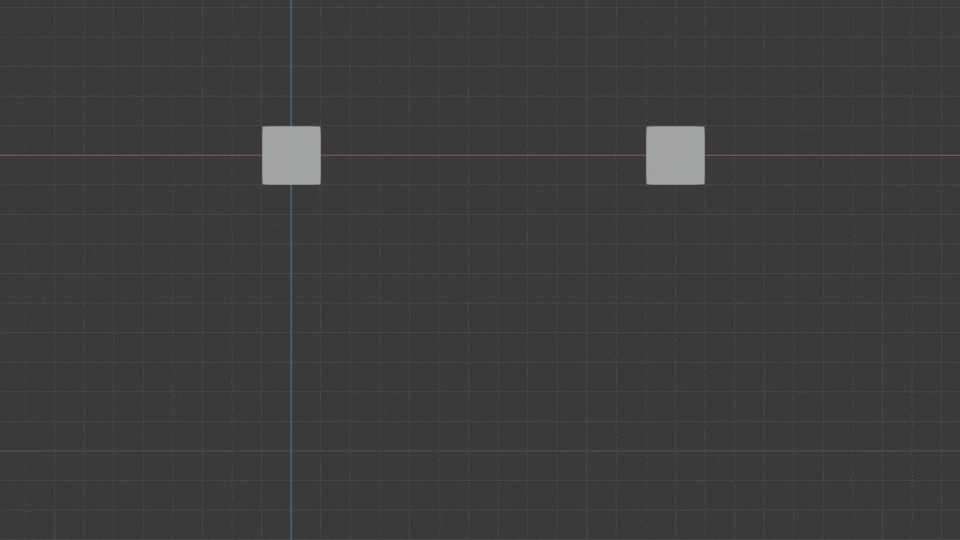
[開始フレーム(Frame Start)]
パーティクル放射の開始フレーム。負の値を設定すると、実際のレンダリング前にシミュレーションを開始できます。
[終了(End)]
パーティクル放射の終了フレーム。
[寿命(Lifetime)]
パーティクルの寿命(フレーム単位)。
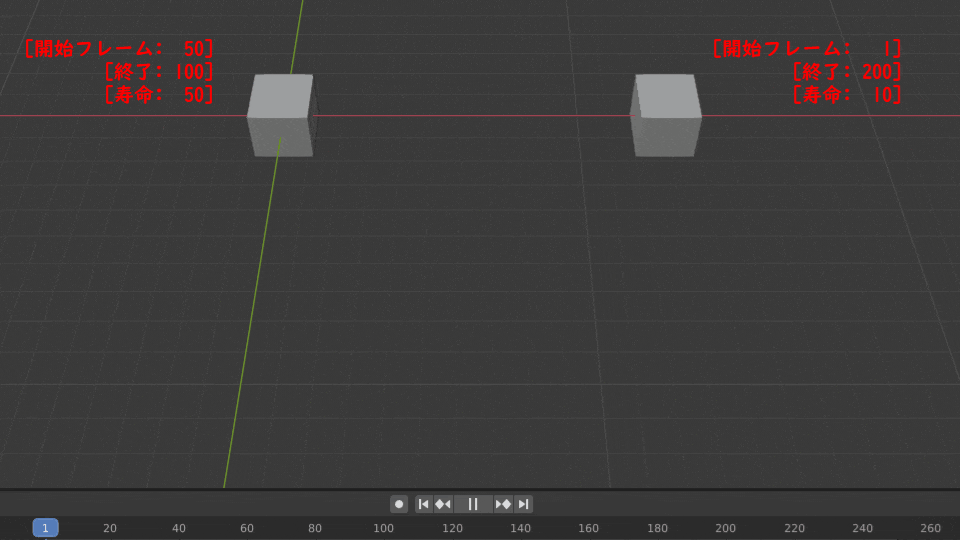
[寿命のランダム化(Lifetime Randomness)]
特定のパーティクルの寿命のランダムな変化。可能な最短の寿命は「[寿命] × (1 – ランダム)」です。”1.0″を超える値は入力できません。
例えば、デフォルトの[寿命]値が”50″、ランダム設定が”0.5″の場合、「50 × (1.0 – 0.5) = 25」で、寿命が”50″からプラスとマイナスでそれぞれ”25″のスパンに振れることになり、”25~75″フレームの範囲でランダムな寿命のパーティクル生成されることになります。
また、ランダム設定が”0.75″の場合は、「50 × (1.0 – 0.75) = 12.5」なので、”37.5~62.5″レームの範囲でランダムな寿命のパーティクル生成されることになります。
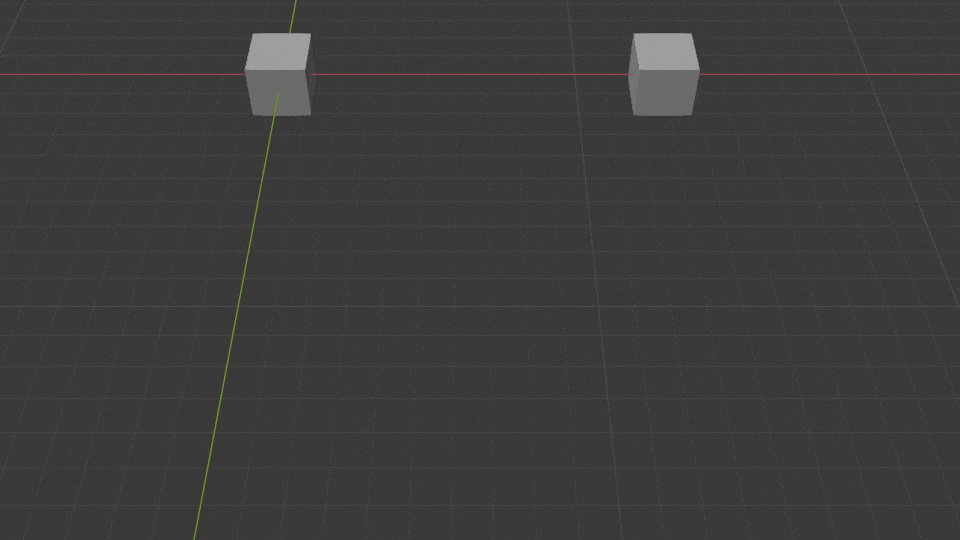
[ソース(Source)]
[放射源(Emit From)]
パーティクルが放射される方法と場所を定義し、その分布を正確に制御します。
ちなみに、[頂点グループ]を使用して、放射を制限する事もできます。
- [頂点(Verts)] …メッシュの頂点からパーティクルを放射します。
- [面(Faces)] …メッシュの面の表面からパーティクルを放射します。
- [ボリューム(Volume)] …閉じたメッシュのボリュームからパーティクルを放射します。
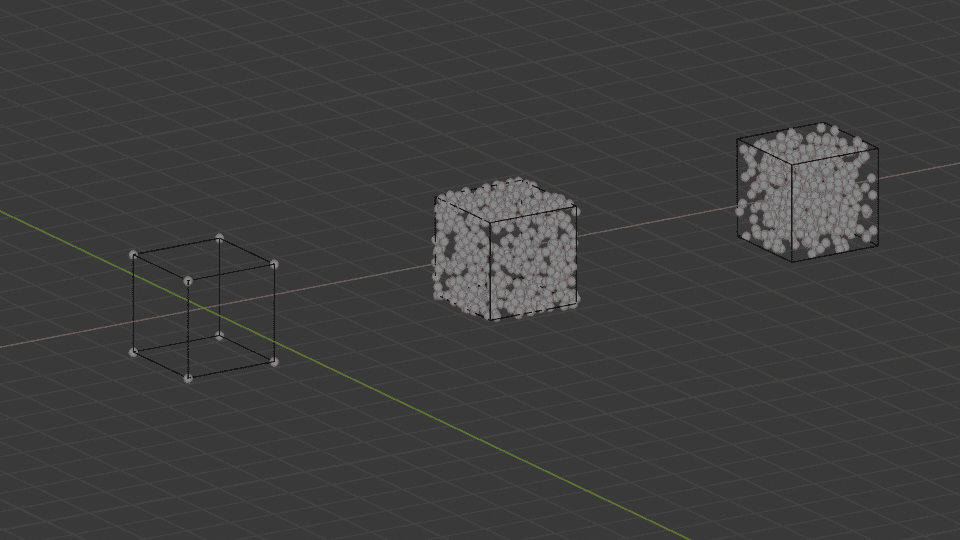
ボリュームからパーティクルを放射するには、メッシュが「マニフォールド(自己交差しない閉じたボリューム)」である必要があります。 『辺分離モディファイアー』などの一部のモディファイアーはサーフェスを分割します。その場合、[ボリューム]の放射は正しく機能しません。
[モディファイアースタック使用(Use Modifier Stack)]
この項目を有効にすると、パーティクルを放射する時に、モディファイアースタックの『パーティクルモディファイアー』より上のモディファイアーを考慮に入れた放射になります。上にセットされているモディファイアーがなければ、元のメッシュジオメトリをそのまま使用します。
例えば、↓の画像のように、『サブディビジョンサーフェスモディファイアー』が『パーティクルシステムモディファイアー』より上にセットされているとします。
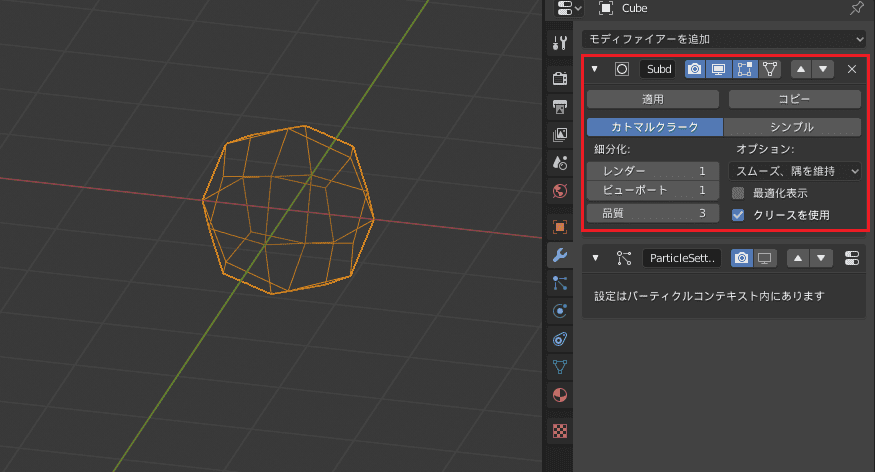
その状態で、[モディファイアースタック使用]を切り替えてみます。
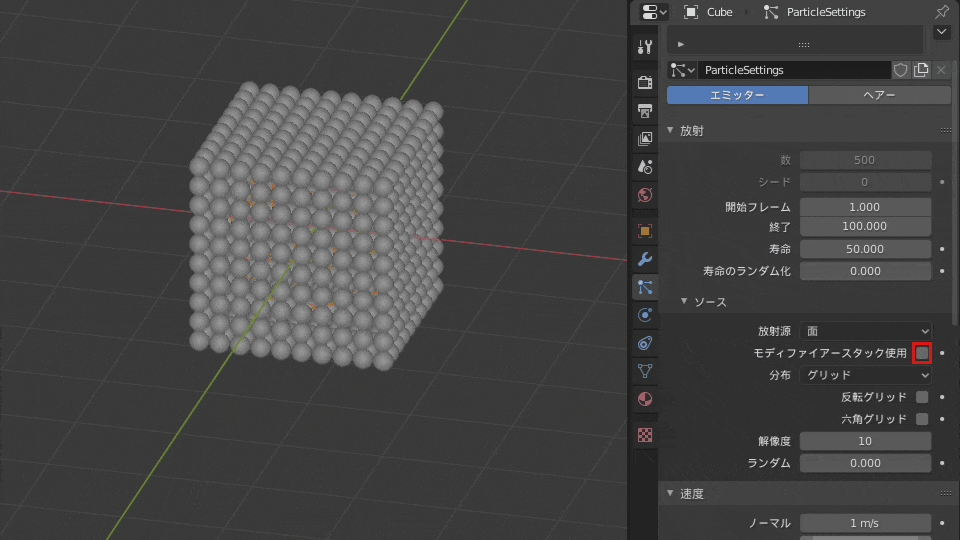
これらのモディファイアーがビューポートとレンダリング間で異なるジオメトリを生成する場合(『サブディビジョンサーフェスモディファイアー』の[レンダー]と[ビュー]のレベルが違う等)、パーティクルは最終的なレンダリングで異なる場合がありますのでご注意ください。
ちなみに、『サブディビジョンサーフェスモディファイアー』について、詳しくは下記記事をご覧ください。
[分布(Distribution)]
この項目では、[放射源]として[面]か[ボリューム]を選択した時に表示されます。
面またはボリュームから放射する時に、パーティクルの放射が放射位置全体にどのように分布するかを制御します。
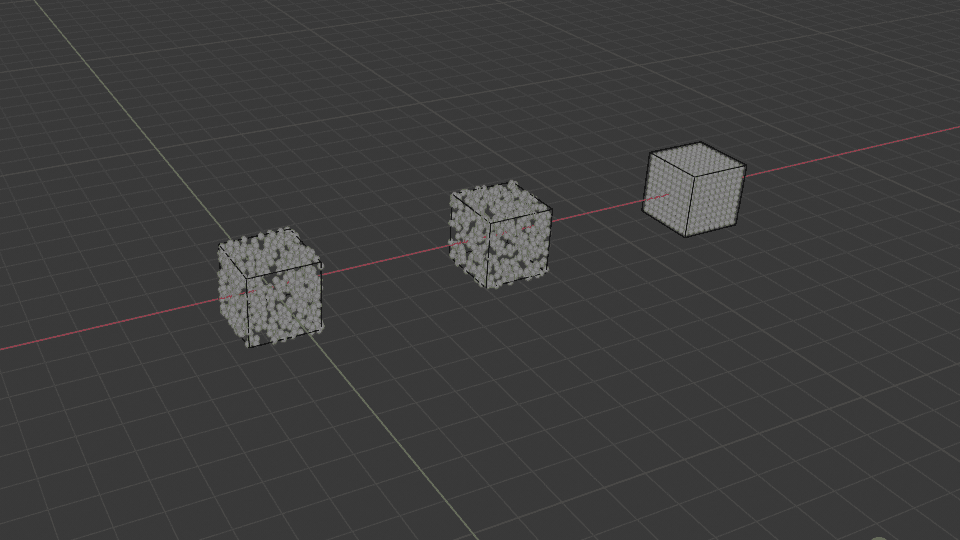
[ジッター(Jittered)]
パーティクルは、エミッターの要素にジッター間隔で配置されます。
ジッター【jitter】
ジッタとは、神経質、不安感、イライラ(する/させる)などの意味を持つ英単語。ITの分野では、信号を伝送する際に生じる時間軸方向のズレや揺らぎ、それに伴って発生する音声や映像など伝送内容の乱れを意味することが多い。
引用元: ジッタとは – IT用語辞典 e-Words
[パーティクル数/面(Particles/Face)]
面毎の放射数(“0″の場合は自動)。
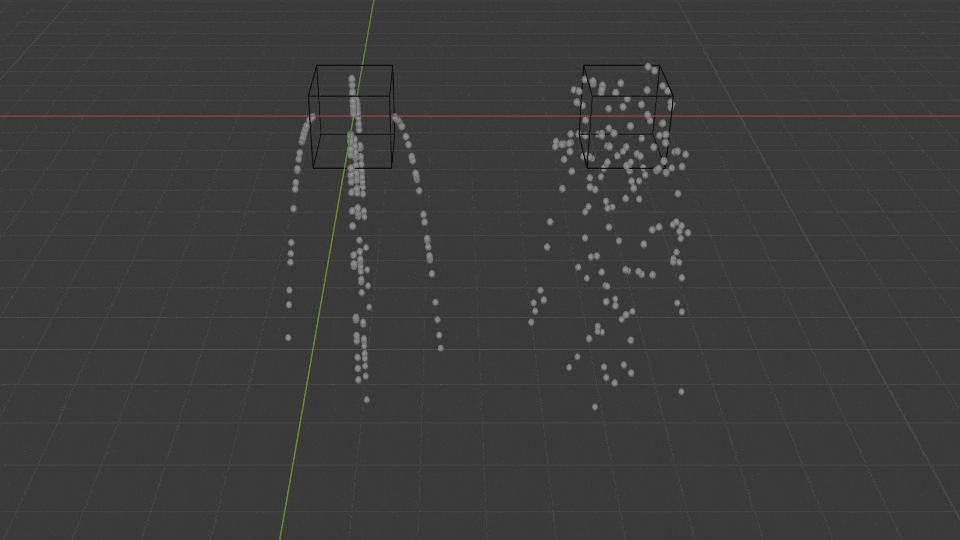
[ジッタリング量(Jittering Amount)]
サンプリングに適用されるジッターの量。発生場所を決める乱数のシード値。
[ランダム(Random)]
パーティクルは、エミッターの要素のランダムな場所から放射されます。
[グリッド(Grid)]
パーティクルは3Dグリッドに設定され、要素の近くか、要素の内部のパーティクルは保持されます。
[反転グリッド(Invert Grid)]
発生場所を反転します。
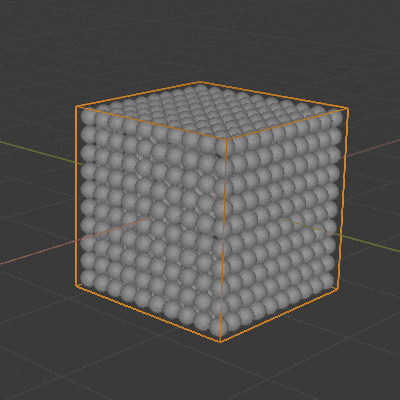
[六角グリッド(Hexagonal Grid)]
長方形のグリッドの代わりに六角形のグリッドを使用します。
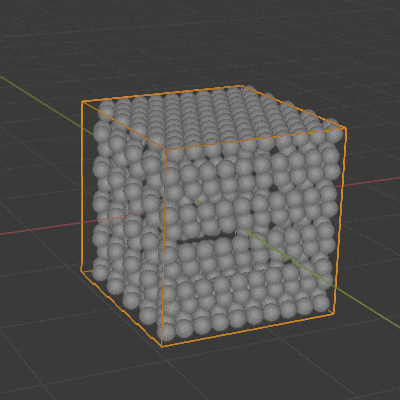
[解像度(Resolution)]
グリッドの解像度。
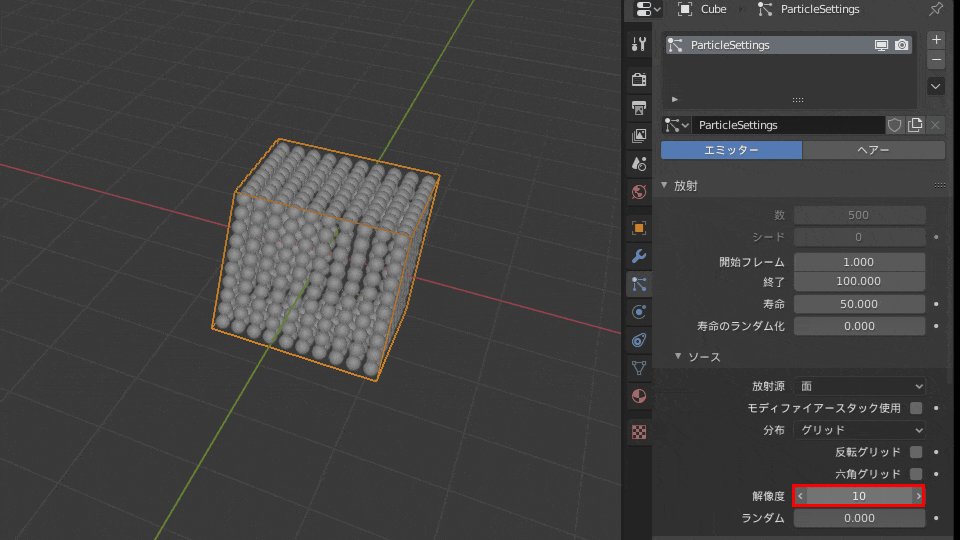
[ランダム(Random)]
グリッドの位置にランダムなオフセットを追加します。
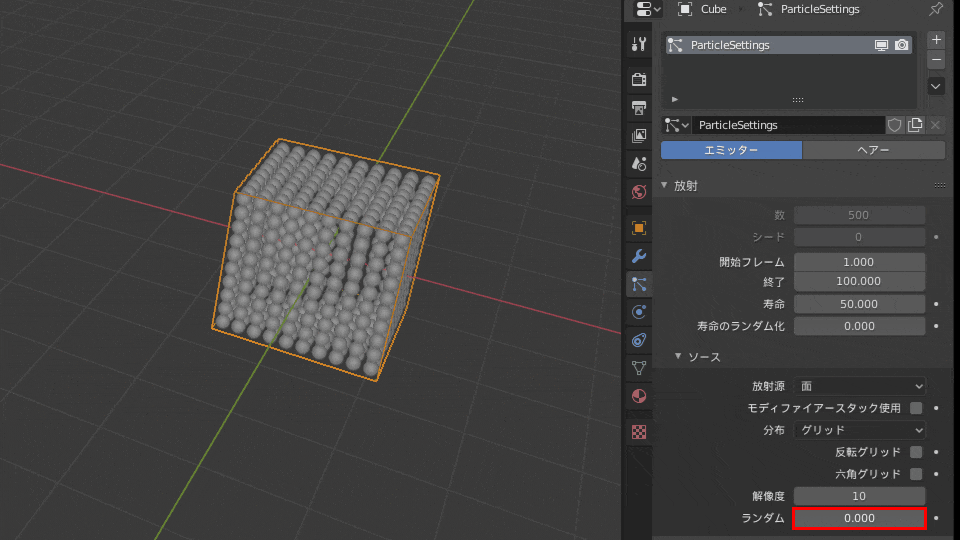
[ランダム順(Random Order)]
エミッターの要素のインデックスを順不同で、パーティクルを発生させます。
この項目は、[分布: グリッド]を選択していた場合、使用できません。
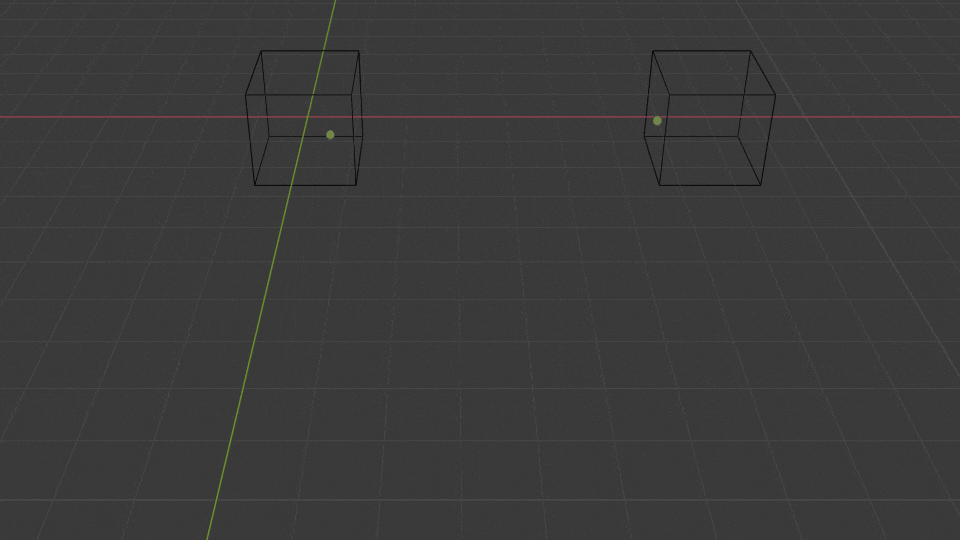
[等分布(Even Distribution)]
パーティクルの分布は要素の表面積に基づいて均一化されます。つまり、小さな要素は大きな要素よりも放射されるパーティクルが少なくなりますが、パーティクル密度は均一になります。
この項目は、[分布: グリッド]を選択していた場合、使用できません。
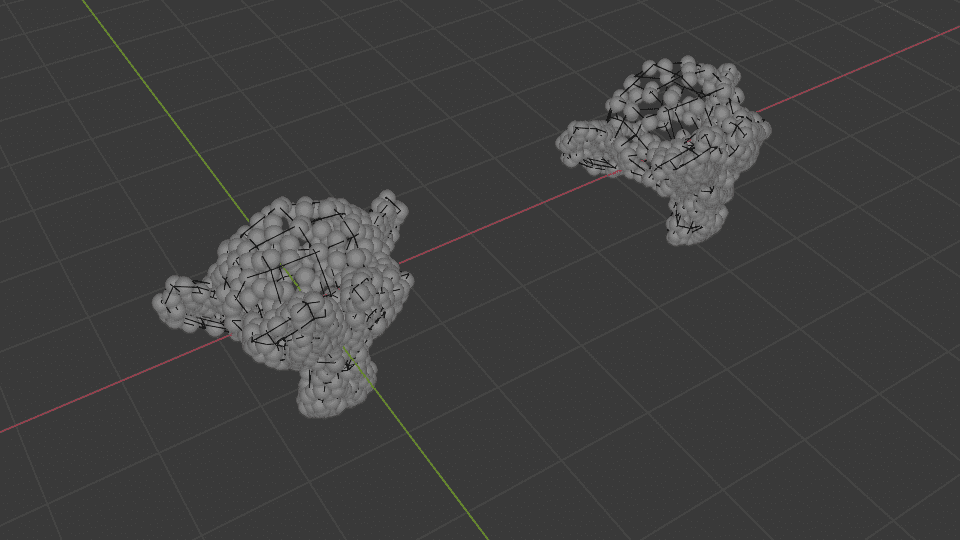
参考にさせて頂いたサイト・ページ一覧
- Particles System — Blender Manual
- 【Blender】パーティクルの数・寿命・発生源を設定する方法(2/8)【放射パネル】
- データブロックメニュー — Blender Manual
- デフォルトのキーマップ — Blender Manual
- 英語「emitter」の意味・使い方・読み方|Weblio英和辞書
- Glossary > Manifold — Blender Manual
- Blender Particle Tutorial [Cycles] – YouTube
- deflectorの意味 – 英ナビ!辞書 英和辞典
- How to Morph Particles into Shapes in Blender – YouTube
- ジッタとは – IT用語辞典 e-Words
![[Blender 2.8] 数、タイミング、発生場所 [パーティクルシステム]](https://horohorori.com/wp-content/uploads/2020/06/particle_sea1.png)
![[Blender 2.8] 数、タイミング、発生場所 [パーティクルシステム]](https://horohorori.com/wp-content/uploads/2020/06/particle_sea1-286x350.png)